エクセルで作業していると、このような悩みを持ったことはないでしょうか?
・印刷ページをまたぐと、見出しが表示されない
・手動で見出しを各ページにコピーしていた
・印刷された資料が見にくくなり、「これ何のデータ?」など、会議などで指摘されてしまった。。
エクセルで資料を印刷する機会って、とても多いですよね!
ただ複数ページを印刷するときって、最初の項目が1枚目にしか載っていないから、
「これなんの項目だっけ?」といちいち見返さないといけなくなりますよね。
当時私も困った記憶があります。
でも、もう大丈夫!
この記事では、これらの問題を解決に導くテクニックを紹介します!
「2枚目以降にタイトル行・列が印刷できなくて困っている。。」
「印刷するページすべてに項目名を表示させたい」と思われている方!
ぜひ目を通していただけると嬉しいです!
行列を固定するメリットとは?
印刷時に行列を固定するメリットは様々ありますが、複数枚に渡る印刷をするとき、2ページ目以降にも項目名を表示させることができることです。
例えば以下のような表を印刷するとき、2枚目以降には「No」や「商品名」など、1行目に記載している項目が表示されず、2枚目だけ見ると「なんだこれ?」となってしまいます。
以下の表は、1行目から10行目までを1ページ目、11行目以降を2ページ目に印刷するよう設定しています。試しに、この表を印刷プレビューで確認してみましょう。
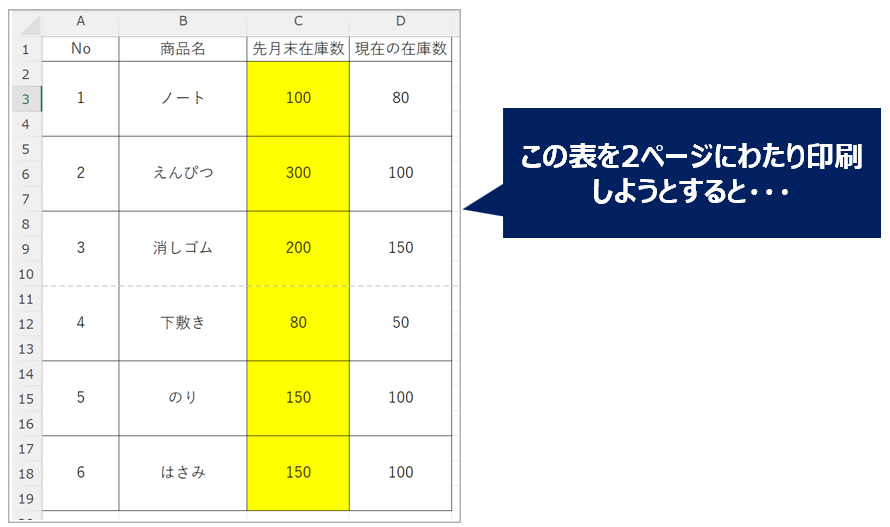
印刷プレビューで見てみると、このように2ページ目にはタイトル行が表示されません。
これでは何の項目なのか、印刷したときにはさっぱり分からなくなってしまいますよね。

2ページ目にもタイトル行を表示させるためには、1行目だけ固定して印刷する設定にします。
そうすることで、2枚目にもタイトル行が表示されるため、何の項目かが分かります。
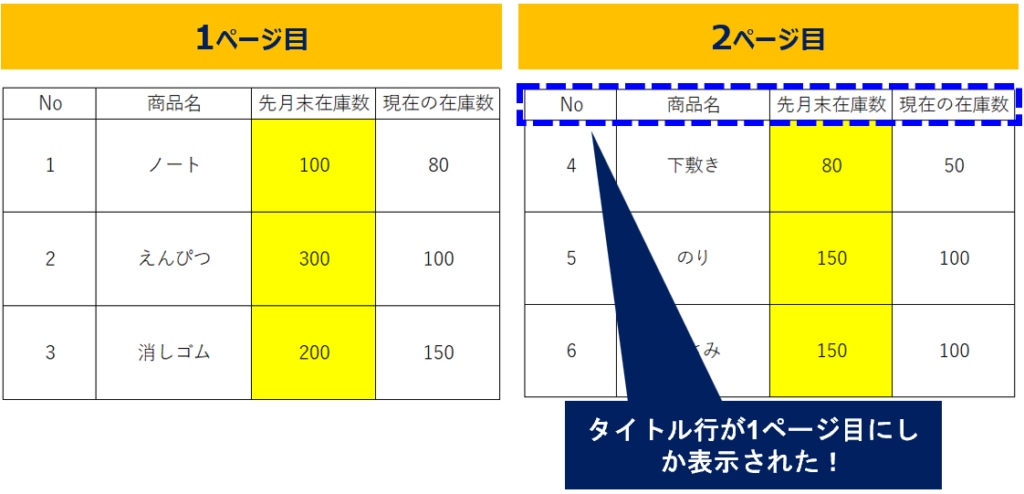
ちなみに、エクセルには「ウィンドウ枠の固定」という、作業中のエクセルファイルの行・列を固定する機能もありますが、それでは印刷時の固定はできません。
今回紹介するものは、「印刷時」に行・列を固定する方法となります。
行や列を固定して印刷する方法
エクセルで印刷時に特定の行列を固定表示させる設定方法は簡単です。
今回は、
・単一行を固定する方法
・単一列を固定する方法
・複数行を固定する方法
・複数の列を固定する方法
を図解で紹介します。
単一行を固定する方法
先ほどと同じ表を使い、2ページ目の先頭にもタイトル行を固定したいと思います。
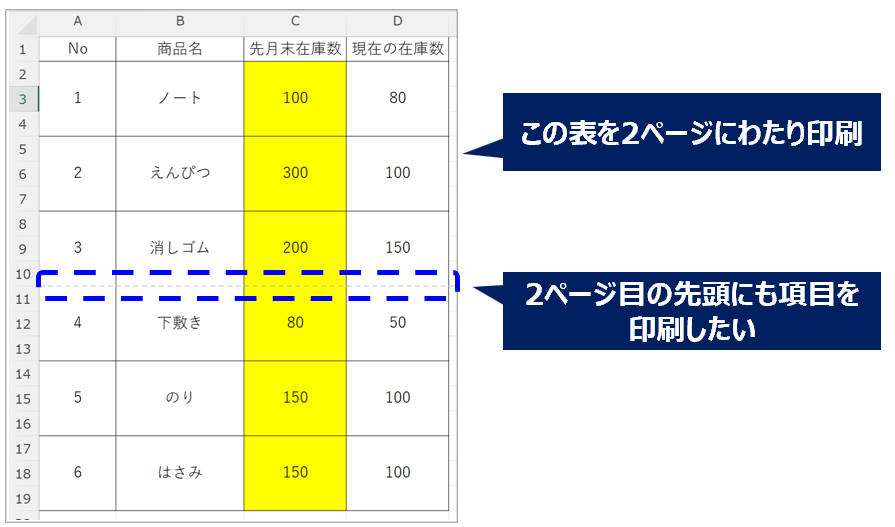
上のような表を印刷するとき、特に設定していなければ、上から順番に印刷されます。
これだと何の項目か分からないため、印刷しても項目が分かるように1行目を固定していきます。
単一行を固定表示する方法は以下の通りです。
1.「ページレイアウト」タブより、「印刷タイトル」を選択
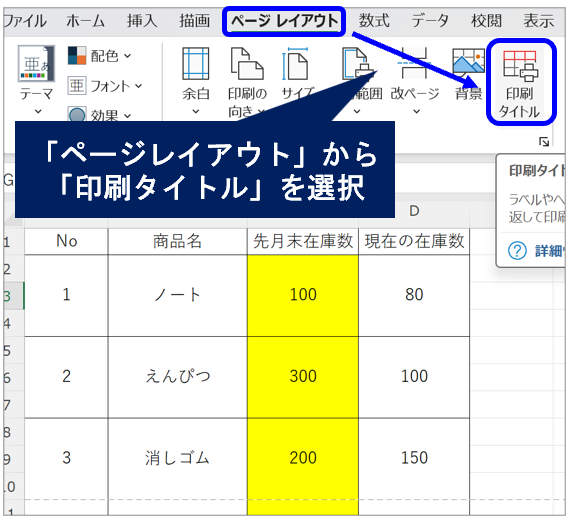
2.「シート」タブを選択し、「タイトル行」に「$1:$1」を選択し、「OK」を選択
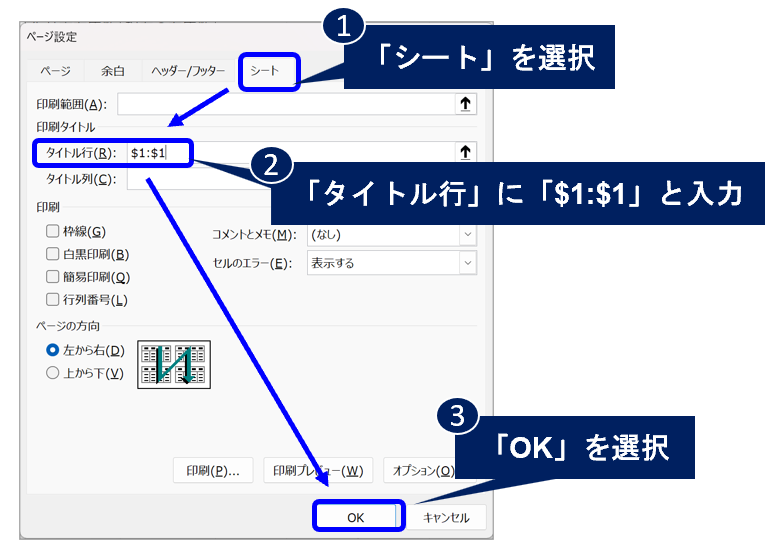
これで、2ページ目にもタイトル行を表示することができます。
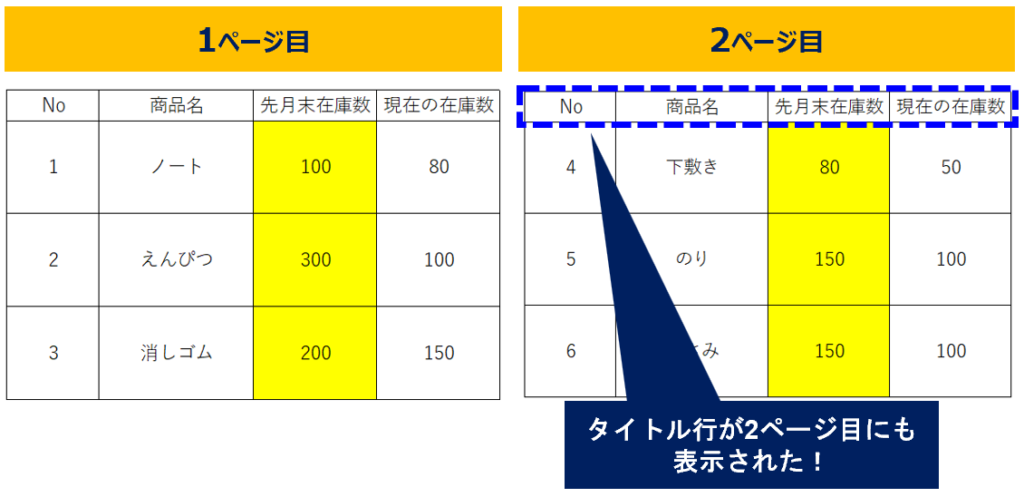
単一列を固定する方法
基本的な流れは同じですが、今度は列を固定する方法を紹介します。
以下の表を使い、2ページ目にもタイトル列を固定したいと思います。
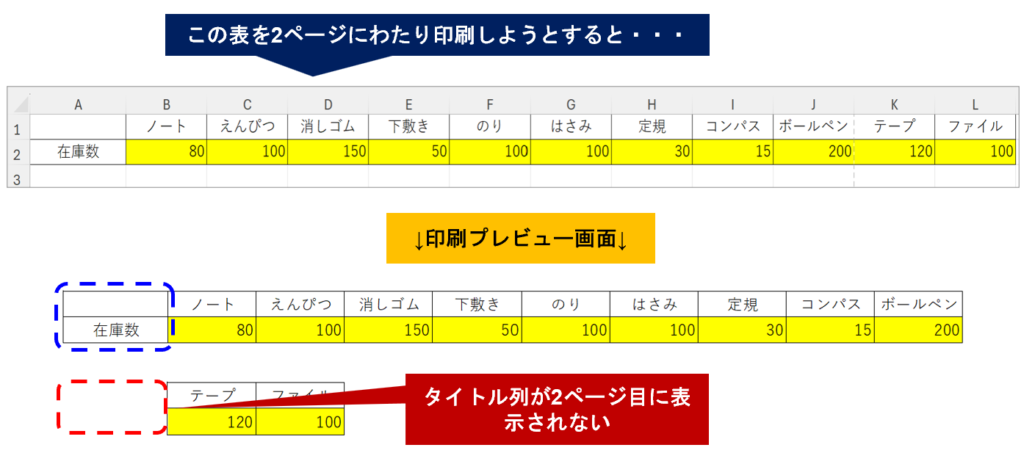
上のような表を印刷するとき、特に設定していなければ、左から順番に印刷されます。
これだと何の項目か分からないため、印刷しても項目が分かるように1列目を固定していきます。
単一列を固定表示する方法は以下の通りです。
1.「ページレイアウト」タブより、「印刷タイトル」を選択
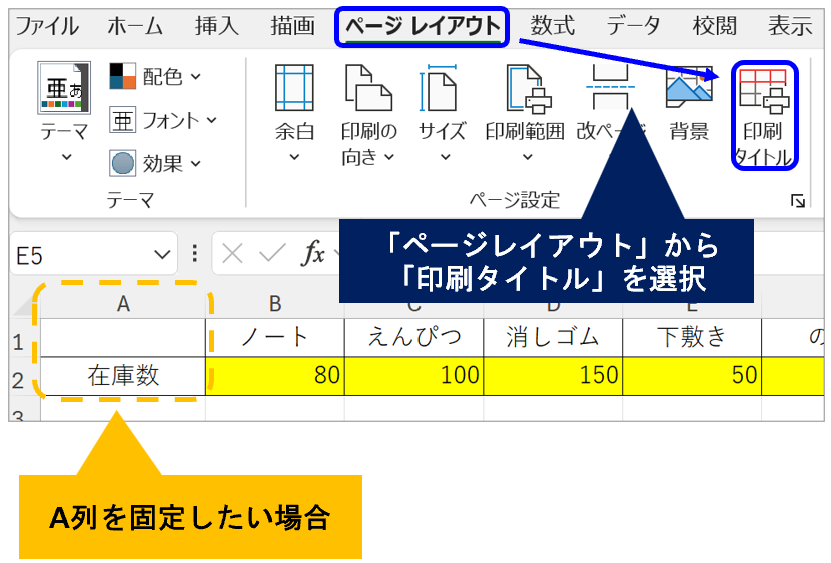
2.「シート」タブを選択し、「タイトル列」に「$A:$A」を選択し、「OK」を選択
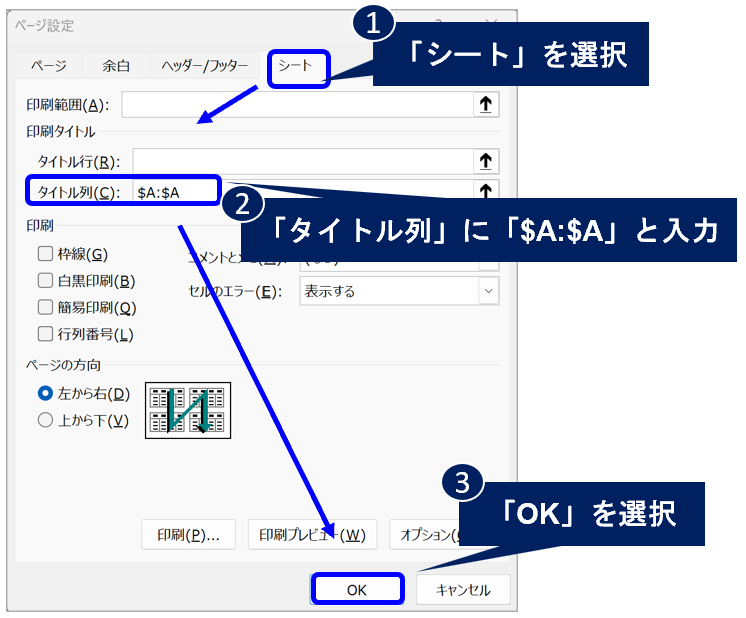
これで、2ページ目にもタイトル列を表示することができます。
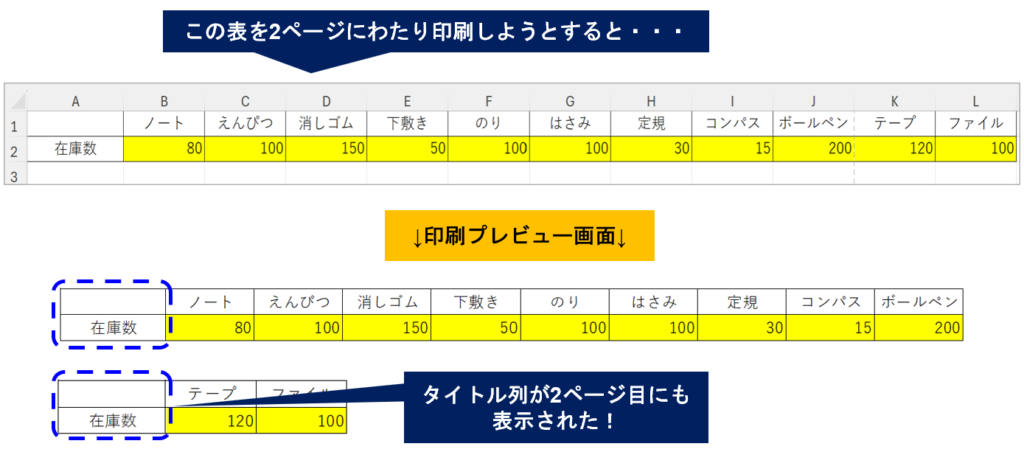
複数行を固定する方法
複数列を固定表示する方法は以下の通りです。
以下のようなシートがあったとして、1~2行目を固定印刷したい場合の流れを説明していきます。
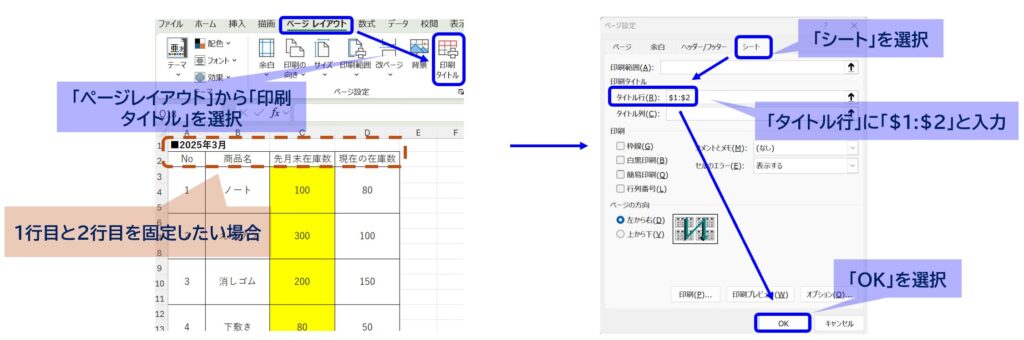
以下手順で設定してきます。
・「ページレイアウト」タブより、「印刷タイトル」を選択
↓
・「シート」タブを選択し、「タイトル行」に「$1:$2」を選択し、「OK」を選択
※今回は1~2行目に毎ページ表示させたい項目があるため、「$1:$2」で行を指定
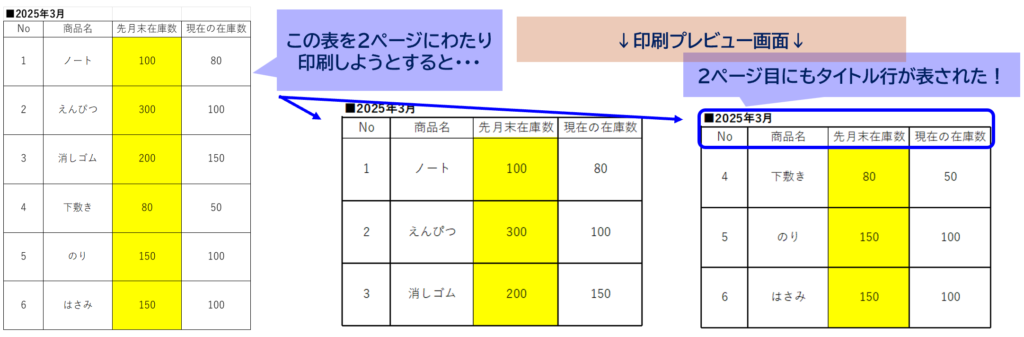
1~2行目の項目が、2ページ目以降のレイアウトにも表示されました!
複数列を固定する方法
複数列を固定表示する方法は以下の通りです。
以下のようなシートがあったとして、A~F列を固定印刷したい場合の流れを説明していきます。

上のような表を印刷するとき、特に設定していなければ、そのまま日付部分だけが印刷されます。
これだと何の項目か分からないため、印刷しても項目が分かるようにA~F列を固定していきます。
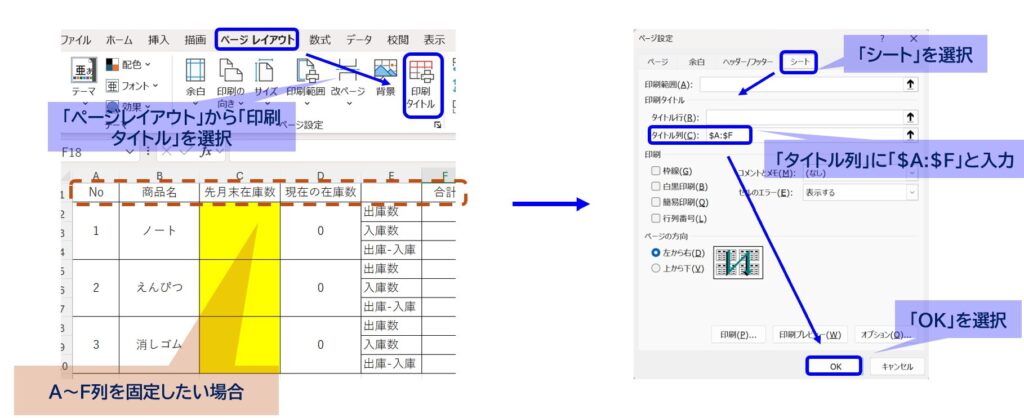
以下手順で設定してきます。
・「ページレイアウト」タブより、「印刷タイトル」を選択
↓
・「シート」タブを選択し、「タイトル列」に「$A:$F」を選択し、「OK」を選択
※今回はA~F列に毎ページ表示させたい項目があるため、「$A:$F」で列を指定

A~F列の項目が、2ページ目以降のレイアウトにも表示されました!
まとめ:印刷時の行・列固定で見やすさアップ!
印刷時に行・列を固定するだけで、資料の見やすさがグンとアップします!
資料を見る側にも伝わりやすくなり、資料の完成度と信頼感が向上します。
印刷前のひと工夫で、作業効率もしっかりアップしていきましょう!
最後まで読んでいただき、ありがとうございました!



コメント